WordPressでブログを始めた方向けに、ブログ記事の作成方法を解説します。WordPressでブログを開設する方法については下記リンク先でまとめているので、そちらをご参考ください。
この記事では、All in one SEO Packがインストールされていることを前提に作られています。All in one SEO Packの初期設定など、詳細は下記リンクをご確認ください。
目次
記事のテーマを決める
まずは、書こうとしている記事のテーマを決めます。ある程度方向性を決めてから記事を作成することで読者のニーズにこたえられるようにします。
記事を実際に書く
記事を実際に書いていきます。この時、以下のような構造になるよう意識してください。
- 見出しが適切に使われる(h2→h3→h4などの順番になっていること)
- 見出しは、フォントを整えるためには使わないこと
- 記事の文字数が全体で少なくとも2000文字程度を超えること
- 他のブログ記事と内容がかぶっていないこと
- 適切なページタイトルを設定していること
- 他
記事作成に関してのより詳細は、Google検索セントラルを参考にしましょう。
画像を適切に挿入する
pixabay.comなどから画像をダウンロードし、適宜ページに挿入しましょう。画像は、オリジナルのものを挿入すると検索結果で上位表示されやすくなります。
投稿ページ右側にある「投稿タブ」について
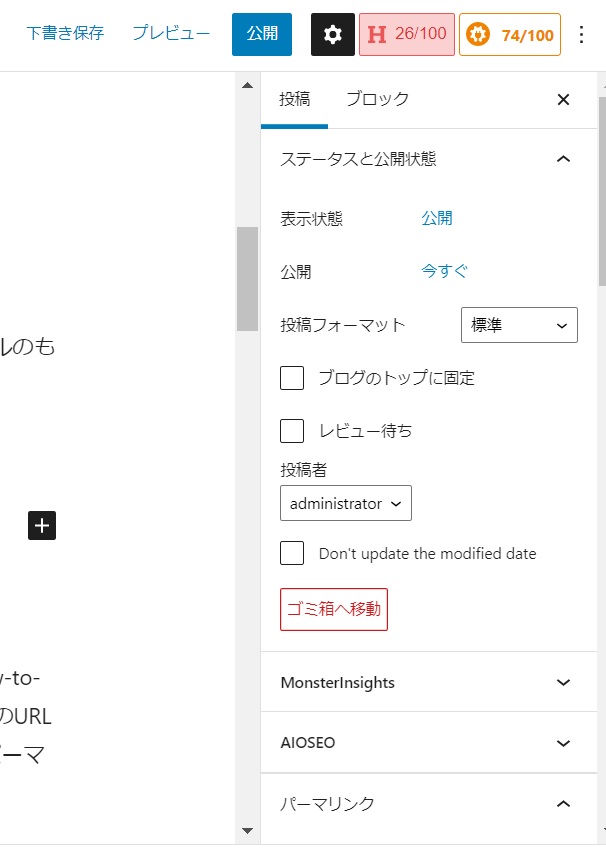
投稿タブについてまとめました。
パーマリンクを設定する
パーマリンクとはページごとのURLです。この記事であれば、https://www.websitefactory.jp/how-to-write/がURLで、/how-to-write/の部分を故意的に設定しています。WordPressでは、ページごとのURLを任意に設定することが可能で、パーマリンクは半角英数字に設定することが推奨されます。パーマリンクの設定についての詳細は下記リンク先でまとめています。
カテゴリとタグ
WordPressで作成された投稿は、カテゴリによって分類し、タグによって目印を付けることが可能です。
アイキャッチ画像
アイキャッチ画像は、リンクがリッチリンク化されたときに表示される画像です。例えば、下記のリンクはリッチリンクです。
このリンクには、以下の画像がアイキャッチ画像として設定されています。
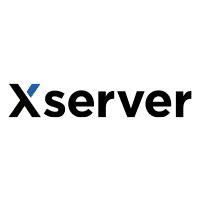
コメントの許可
読者からのコメントを受け付ける場合、「コメントを許可」にチェックを入れます。
レイアウト
WordPressのテーマに組み込まれているレイアウトです。希望のレイアウトを記事に実装しましょう。
All in one SEO Packでの設定
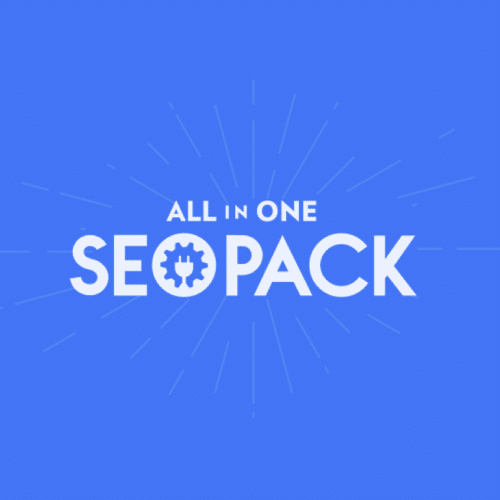
記事を作成した際に、AIOSEO設定を参照します。All in one SEO Packの記事ごとの設定は、記事の一番下までスクロールすることで確認できます。以下の画面がAll in one SEO Packの設定画面です。
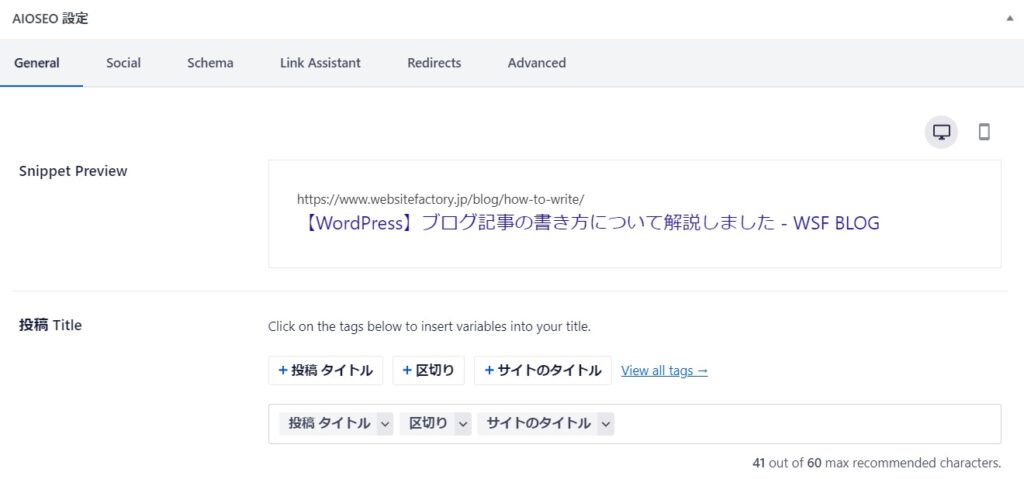
記事ごとに必要なAll in One SEO Packの設定は以下です。
- タイトルの設定
- メタディスクリプションの確認
- キーワードの設定
- FacebookやTwitterなどにリンクを貼った際の見え方
- noindexタグやnofollowタグの設定
- 他
ページタイトルを確認しましょう。
ページの説明文であるメタディスクリプションについても設定が可能です
クオリティの低いコンテンツなどは、Googleの検索エンジンからマイナス評価を受けるのを避けるために、noindexを設定します。
All in One SEO Packの初期設定など
その他のAll in one SEO Packの設定については下記リンクでまとめています。
賢威やCocoonなど、一部のWordPressテーマはAll in One SEO Packが不要な場合があるので、今使っているWordPressテーマとAll in One SEO PackでGoogle検索を行い、All in One SEO Packの必要性を確かめましょう。
まとめ
WordPressに記事を投稿する際の注意点等をまとめました。ページタイトルやメタディスクリプション等にも留意して記事を作成しましょう。